Med den ökande användningen av trådlöst internet har säkerheten för våra WiFi -nätverk blivit ett allvarligt problem.
Det är viktigt att göra chansen för obehörig åtkomst så låg som möjligt och det är definitivt något vi inte bör ta för lätt. Men de flesta tar detta på allvar när deras nätverk blir hackat och någon använder sin bandbredd eller blockerar dem från sitt eget personliga nätverk. Att säkra ditt trådlösa nätverk tar emellertid inte mycket tid och att tillämpa bara några ändringar i routern -inställningarna kommer att göra ditt nätverk säkert mot de flesta hot.
För att göra dessa ändringar måste du logga in på din router . Och om du använder en Prolink Router -användare är den här artikeln bara för dig.
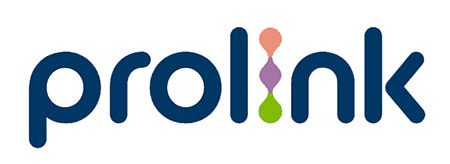
Vad du behöver:
- Prolink Wireless Router
- Standard Prolink Router Inloggningsinformation
- Trådbundet eller trådlös nätverksåtkomst
- Dator, smartphone eller surfplatta
Vilka är inloggningsinformationen för prolink?
De flesta trådlösa routrar och extenders kommer idag med standardinloggningsinformation (IP, användarnamn och lösenord) som är fördefinierade i fabriken. Dessa inloggningsuppgifter används för att komma åt routerinställningarna och det är bra att känna till dem eftersom om du måste återställa din router till fabriksinställningar vid en tidpunkt behöver du dem.
Om du inte känner till dem ta en titt på sidan eller botten av routern och du skulle se en etikett med dessa inloggningsuppgifter tryckta på den.
Standard IP -adress: http://192.168.1.1 eller http://192.168.123.254
Standard användarnamn: administratör
Standardlösenord: Lösenord eller kontrollera vad som skrivs ut på klistermärket
Hur loggar jag på en prolinkrouter?
Om du har anslutit din enhet och har standardinloggningsinformationen kommer följande steg att vara ganska enkla.
Steg 1 - Anslut din enhet
Som vi har nämnt tidigare behöver du trådbunden eller trådlös åtkomst till nätverket som din prolinkrouter är i. Så lås upp din enhet och ansluta till WiFi med det trådlösa lösenordet eller ta nätverkskabeln och ansluta den till din dator om du använder den för att logga in på routern. Det här steget är viktigt och du kommer inte att kunna fortsätta med Prolink Router -inloggningsstegen om du inte ansluter din enhet.
Steg 2 - Starta en webbläsare
Starta nu en webbläsare på enheten du använder för att komma åt routerinställningarna . Det är inte viktigt vilken du kommer att använda, bara se till att det är uppdaterat.
Steg 3 - Ange Prolink IP -adressen i adressfältet
Vi har redan sagt att Standard Prolink Router IP -adressen är antingen 192.168.1.1 eller 192.168.123.254. Nu måste du skriva IP -adressen i webbläsarens adressfält och tryck på ENTER -knappen på tangentbordet.
Efter det blir du ombedd att ange ett användarnamn och ett lösenord. Men om det inte händer kontrollera om du är ansluten till nätverket, kontrollera om du har skrivit IP -IP korrekt eller äntligen kontrollera om 192.168.1.1 eller 192.168.123.254 är routrarna Standard -IP -adress .
Obs! Om du får ett säkerhetsvarningsmeddelande oroa dig inte för det. Klicka bara på Advanced och klicka sedan på Fortsätt till 192.168.1.1 (osäker).
Steg 4 - Ange administratörens användarnamn och lösenord
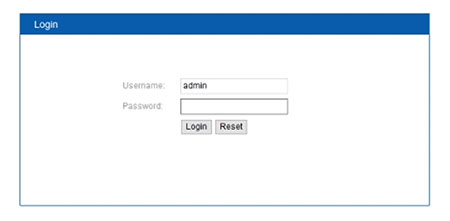
Om du blir ombedd att ange ett användarnamn och ett lösenord använder du standard som finns på klistermärket på routern. Om inloggningsinformationen är korrekta ser du routerns adminpanelen . Du har inga problem att hitta de nödvändiga inställningarna och ändra dem. Vi rekommenderar dock inte att du spelar med inställningarna om du inte vet vad du gör. Så antingen ta en säkerhetskopia av de aktuella inställningarna eller skriv ner alla ändringar du gör.
Vi har nämnt att du måste ta hand om nätverkssäkerheten i första hand, så om du har loggat in på routern framgångsrikt, ändra administratörslösenordet, standardnätnamnet och standard trådlöst lösenord .
Även om detta inte är mycket räcker det för att hålla ditt nätverk säkert från obehörig åtkomst. Om du vill lära dig mer om trådlös nätverkssäkerhet kommer vi att täcka det i detalj i en annan artikel.
Hur ändrar jag Prolink Admin -lösenordet?
Att ändra administratörslösenord är viktigt även om de flesta bara lämnar det som det är. Men om någon redan har tillgång till ditt nätverk och vill komma åt dina routerinställningar av någon anledning, skulle det vara ganska enkelt att hitta standardadministratörens användarnamn och lösenord. Av den anledningen rekommenderas det att ändra det, men se till att spara både standardadministratörslösenordet och det nya för vidare användning. Om du glömmer det anpassade administratörslösenordet måste du ta fram routern och du kommer att kunna logga in med standard.
När du har åtkomst till Prolink Router-inställningarna hittar du hanteringen i den vänstra menyn. Klicka nu på lösenordet . Ändra routeradministratörsnamnet i lämpliga fält och klicka på Spara för att bekräfta dina ändringar.
Hur ändrar jag Prolink WiFi -namn och lösenord?
Standard WiFi -inställningarna måste också ändras. Att ändra standard och ställa in ett starkt och unikt lösenord är något du bör göra så snart som möjligt.
När du har loggat in på prolinkrouteren tittar du på menyn till vänster.
Klicka på trådlöst och välj sedan Basic . Detta öppnar den trådlösa Basic Management -sidan.
I fältet Namn (SSID) ange det nya nätverksnamn du vill använda.
I det fördelade nyckelfältet måste du ange ditt nya trådlösa lösenord.
Klicka på knappen Apply så sparas dina ändringar.
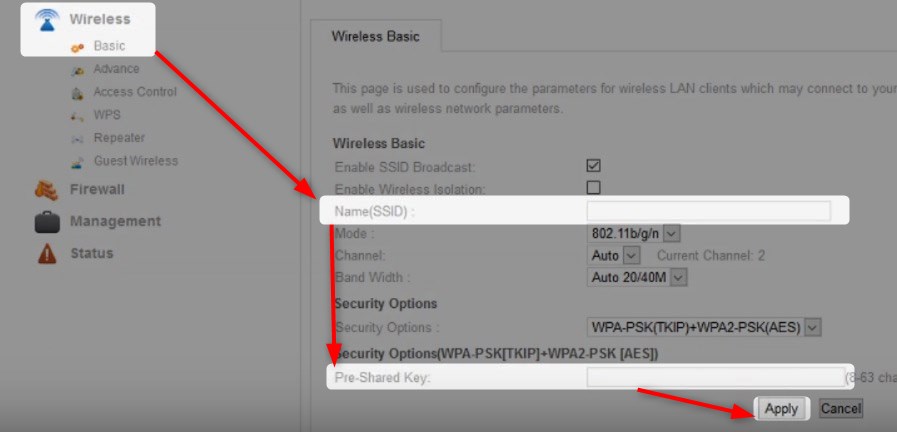
Nu måste du ansluta dina trådlösa enheter till det nya nätverket .
Sista ord
Förutom de vi har beskrivit finns det andra säkerhetsförändringar du kan göra för att dessutom öka din nätverkssäkerhet. Du kan emellertid också ställa in ett separat gästnätverk eller ställa in föräldrakontrollerna, ställa in port vidarebefordran , lägga till eller blockera enheter från ditt nätverk och mycket mer. Vi rekommenderar dock att du tar hand om de ändringar du gör. Och om du förstör saker kan du alltid återställa din router till fabriksinställningar och börja om. Se bara till att du har standardinloggningsuppgifterna skrivna någonstans.
